标签:yml 读写 xms -- 成功 plugin png 仓库 nod
# 这个网上有很多,我也是在网上找的,或者自己去阿里云申请
vi /etc/docker/daemon.json
{
"registry-mirrors": ["http://hub-mirror.c.163.com"]
}
# 重启docker
systemctl restart docker.service
docker images
docker ps 正在运行
docker ps -a 正在运行和没有运行的
# 需要加上版本号
docker pull elasticsearch:7.4.2
# 这个命令是elasticsearch图形化界面,我没有安装,因为我感觉这个有点慢~ ~
docker pull kibana:7.4.2
# 创建存储数据的目录
mkdir -p /mydata/elasticsearch/config
mkdir -p /mydata/elasticsearch/data
# 随便外网都可以访问它
echo "http.host: 0.0.0.0" >> /mydata/elasticsearch/config/elasticsearch.yml
# 查看是否创建成功
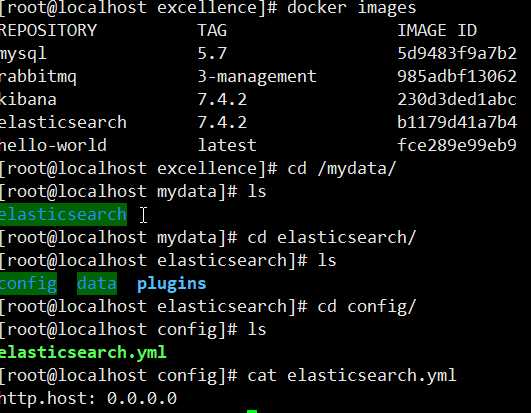
# -e ES_JAVA_OPTS="-Xms64m -Xmx128m" \ 一定要加上,不让内存就那个啥了.... 自己学习测试64-128m够了,公司起码32G...
docker run --name elasticsearch2 -p 9200:9200 -p 9300:9300 -e "discovery.type=single-node" -e ES_JAVA_OPTS="-Xms64m -Xmx128m" -v /mydata/elasticsearch/config/elasticsearch.yml:/usr/share/elasticsearch/config/elasticsearch.yml -v /mydata/elasticsearch/data:/usr/share/elasticsearch/data -v /mydata/elasticsearch/plugins:/usr/share/elasticsearch/plugins -d elasticsearch:7.4.2
docker ps

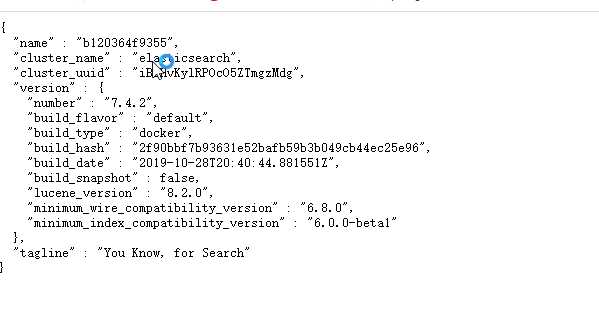
此时有可能会失败,可以使用 docker logs <容器ID>查看运行日志
拿去翻译一下,如果是有关权限问题没有读写权限则可以使用chmod -R 777 /mydata/elasticsearch/ 修改elasticsearch的权限
然后就好了...如果有其他问题需要仔细一点慢慢排查就好了,比如哪里少个空格换行什么的细节问题
#1.停止所有的container,这样才能够删除其中的images:
docker stop $(docker ps -a -q)
2.如果想要删除所有container的话再加一个指令:
docker rm $(docker ps -a -q)
#3.查看当前有些什么images
docker images
#4.删除images,通过image的id来指定删除谁
docker rmi <image id>
#5.想要删除untagged images,也就是那些id为<None>的image的话可以用
docker rmi $(docker images | grep "^<none>" | awk "{print $3}")
#6.要删除全部image的话
docker rmi $(docker images -q)
标签:yml 读写 xms -- 成功 plugin png 仓库 nod
原文地址:https://www.cnblogs.com/exce-ben/p/12854298.html